Ouvrir Steps Recorder dans Windows 11
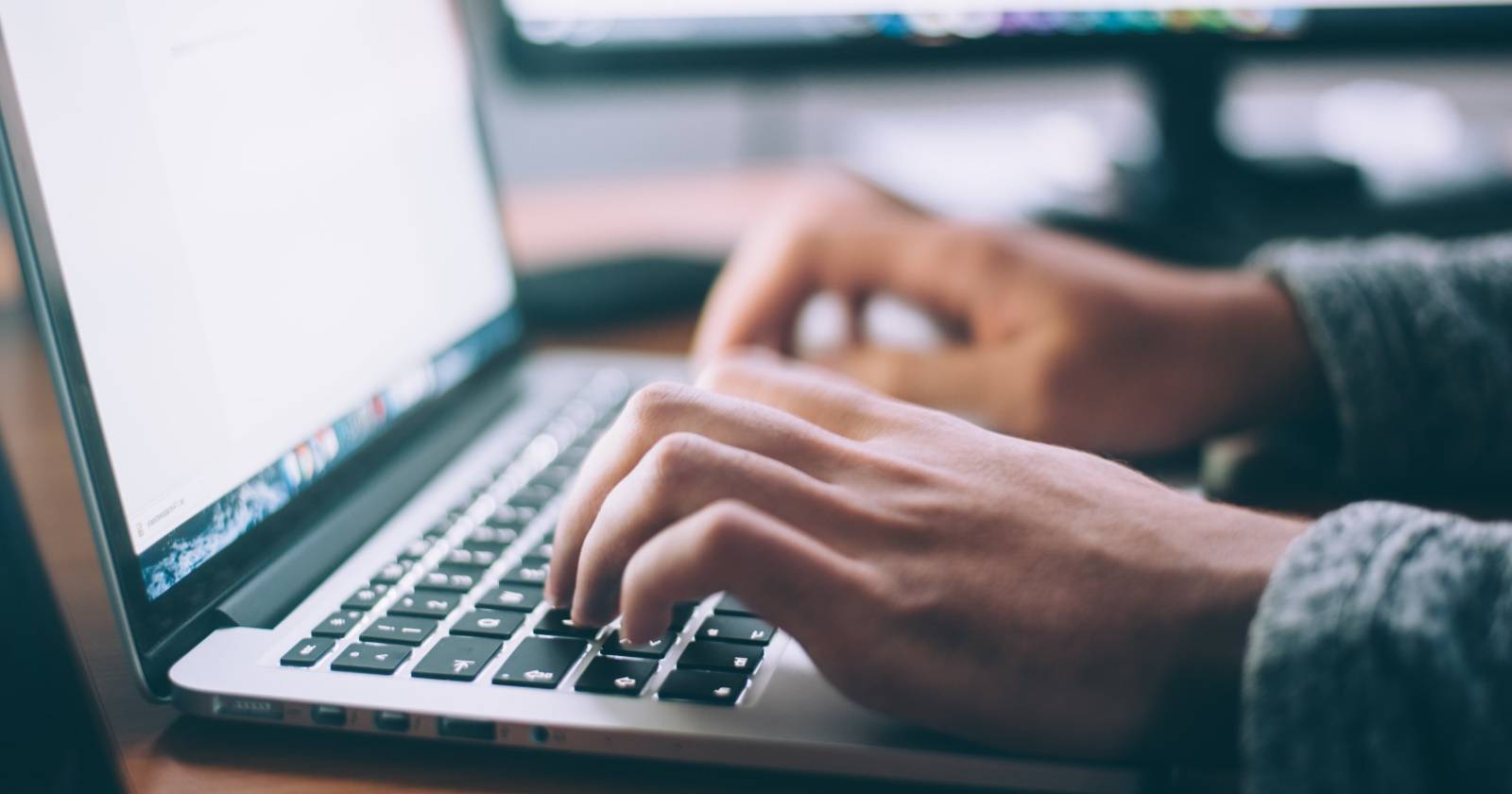

Qu’est‑ce que Steps Recorder ? Une définition en une ligne : Steps Recorder (PSR) capture automatiquement des captures d’écran et enregistre vos actions (clics et frappes) pour générer un rapport visuel destiné à l’assistance ou à la formation.
Important : Steps Recorder enregistre les captures d’écran et les descriptions des actions, mais il ne produit pas de vidéo continue ni d’audio. Si vous avez besoin de capture vidéo ou audio, utilisez une solution alternative (voir la section Approches alternatives).
Pourquoi utiliser Steps Recorder
- Rapide à lancer et sans installation supplémentaire.
- Produit un fichier compressé (.zip) contenant un fichier MHT avec captures et annotations textuelles, facile à envoyer au support.
- Utile pour diagnostiquer des erreurs reproductibles ou pour créer des guides pas à pas.
1. Ouvrir Steps Recorder avec la commande Exécuter
La commande Exécuter est le moyen le plus rapide pour ouvrir de petits utilitaires système.
Étapes :
- Appuyez sur Win + R pour ouvrir la boîte de dialogue Exécuter.
- Tapez PSR puis appuyez sur Entrée ou cliquez sur OK.
Remarque : Si l’UAC (Contrôle de compte d’utilisateur) apparaît, cliquez sur Oui pour autoriser l’application.
2. Ouvrir Steps Recorder avec la Recherche Windows
La recherche Windows indexe les fichiers et applications installés.
Étapes :
- Appuyez sur Win + S pour ouvrir la recherche.
- Tapez PSR puis appuyez sur Entrée ou sélectionnez Steps Recorder dans les résultats.
Astuce : utilisez des termes comme « Steps Recorder » ou « Enregistreur d’étapes » selon la langue de votre système.
3. Ouvrir Steps Recorder depuis le Menu Démarrer
Le Menu Démarrer regroupe les applications et les outils Windows.
Étapes :
- Ouvrez le Menu Démarrer.
- Cliquez sur Toutes les applications ou faites défiler la liste.
- Dans la catégorie Outils Windows, repérez Steps Recorder et double‑cliquez.
4. Ouvrir Steps Recorder avec Invite de commandes ou PowerShell
Si vous préférez lancer des utilitaires depuis une console :
Étapes :
- Appuyez sur Win + R, tapez cmd (ou powershell) puis appuyez sur Ctrl + Shift + Enter pour exécuter en tant qu’administrateur si nécessaire.
- À l’invite, tapez PSR et appuyez sur Entrée.
Note : l’exécution en mode administrateur n’est pas toujours requise, mais peut être nécessaire dans des environnements restreints.
5. Ouvrir Steps Recorder depuis l’Explorateur de fichiers
Vous pouvez démarrer l’exécutable système directement.
Étapes :
- Appuyez sur Win + E pour ouvrir l’Explorateur de fichiers.
- Dans la barre d’adresse, saisissez :
C:\Windows\System32\psr.exe
- Appuyez sur Entrée.
Remarque : conservez exactement le chemin ci‑dessous si vous le copiez :
C:\Windows\System32\psr.exe
6. Créer un raccourci bureau pour Steps Recorder
Un raccourci accélère l’accès si vous utilisez souvent l’outil.
Étapes :
- Faites un clic droit sur un espace vide du Bureau, puis Nouveau > Raccourci.
- Dans la fenêtre, entrez : C:\Windows\System32\psr.exe.
- Cliquez sur Suivant, donnez un nom (par ex. « Steps Recorder ») puis cliquez sur Terminer.
7. Ouvrir Steps Recorder via le Panneau de configuration
Le Panneau de configuration donne accès à « Outils Windows » lorsque l’affichage est en icônes.
Étapes :
- Ouvrez le Menu Démarrer et recherchez « Panneau de configuration ».
- Ouvrez le Panneau de configuration et changez l’affichage en Grandes icônes.
- Cliquez sur Outils Windows puis double‑cliquez sur Steps Recorder.
8. Ouvrir Steps Recorder depuis le Gestionnaire des tâches
Le Gestionnaire des tâches permet d’exécuter une nouvelle tâche si une interface graphique est déjà fonctionnelle.
Étapes :
- Appuyez sur Ctrl + Shift + Esc pour ouvrir le Gestionnaire des tâches.
- Cliquez sur Exécuter une nouvelle tâche (Run new task).
- Tapez PSR puis cliquez sur OK.
9. Épingler Steps Recorder à la barre des tâches
Pour un accès permanent :
- Ouvrez la recherche (Win + Q), tapez PSR.
- Faites un clic droit sur Steps Recorder et choisissez Épingler à la barre des tâches.
Méthodologie rapide pour un bon enregistrement
- Préparez le scénario à enregistrer : listez les étapes clés.
- Fermez les fenêtres non pertinentes pour éviter le bruit visuel.
- Démarrez Steps Recorder, cliquez sur Démarrer l’enregistrement puis réalisez les étapes.
- Ajoutez des commentaires pendant l’enregistrement via le bouton Ajouter un commentaire pour clarifier une action.
- Cliquez sur Arrêter l’enregistrement, puis Enregistrer pour générer le fichier compressé.
Mini‑conseil : entrez des commentaires courts et descriptifs pour chaque étape critique.
Checklist par rôle
Support technique :
- Vérifier la version de Windows et les droits utilisateur.
- Demander un enregistrement comprenant l’action qui pose problème.
- Vérifier le fichier MHT reçu et les captures incluses.
Formateur / créateur de tutoriels :
- Préparer un script pour éviter les erreurs.
- Utiliser les commentaires pour indiquer la logique derrière chaque clic.
- Nommer les fichiers avec date et sujet (ex. 2025-10-11_BogueConnexion.zip).
Utilisateur non technique :
- Fermer les applications sensibles avant d’enregistrer.
- Tester une séquence courte pour valider la capture.
Administrateur système :
- Confirmer que l’exécutable psr.exe est présent dans System32.
- Autoriser l’exécution via stratégie de groupe si nécessaire.
Quand Steps Recorder ne fonctionne pas et comment dépanner
Symptômes fréquents :
- Rien ne se lance après avoir tapé PSR.
- Pas de captures d’écran produites.
- Application renvoie une erreur.
Vérifications et solutions :
- Assurez‑vous que le fichier existe : C:\Windows\System32\psr.exe.
- Essayez d’exécuter en tant qu’administrateur depuis une console élevée.
- Vérifiez l’espace disque temporaire si l’enregistrement échoue lors de l’enregistrement final.
- Désactivez temporairement les logiciels de sécurité qui pourraient bloquer la création de fichiers.
- Si votre système est géré par une entreprise, l’outil peut être restreint par une GPO : contactez votre administrateur.
Contre‑exemples : Steps Recorder ne convient pas lorsque vous devez capturer une vidéo fluide d’un jeu, des performances graphiques ou de l’audio. Dans ces cas, utilisez un enregistreur d’écran vidéo.
Approches alternatives
- Xbox Game Bar (Win + G) : capture vidéo et audio pour jeux et applications.
- OBS Studio : solution open‑source pour capture vidéo avancée, scènes multiples et enregistrement audio.
- PowerPoint : permet l’enregistrement d’écran basique intégré aux présentations.
- Outils commerciaux (Camtasia, Snagit) : pour montage et annotations avancés.
Choisissez Steps Recorder pour la simplicité et la rapidité quand vous avez besoin de captures annotées et d’un rapport pas à pas.
Bonnes pratiques de nommage et d’archivage
- Nom de fichier recommandé : YYYY-MM-DD_objet_utilisateur.zip (ex. 2025-10-11_connexion-bogue.zip).
- Inclure une brève description dans l’email ou le ticket support (étapes, résultat attendu, résultat observé).
- Conserver 30 à 90 jours les archives pour audit ou référence pédagogique selon votre politique interne.
SOP rapide pour création d’un ticket efficace
- Répliquer le problème localement et démarrer Steps Recorder.
- Enregistrer l’intégralité du scénario, en ajoutant un commentaire au moment clé.
- Arrêter l’enregistrement et exporter le fichier ZIP.
- Joindre le ZIP au ticket avec la description, l’heure d’occurrence et les étapes préalables.
Modèle d’email pour envoyer un enregistrement au support
Sujet : Enregistrement Steps Recorder — [Objet] — [Date]
Bonjour,
Veuillez trouver ci‑joint un enregistrement Steps Recorder montrant le problème rencontré lors de [brève description]. Le scénario commence à [heure] et contient [nombre approximatif] d’étapes.
Étapes reproduites : 1) … 2) … Résultat attendu : … Résultat observé : …
Cordialement, [Nom]
Résumé
- Steps Recorder (PSR) est simple et ne nécessite pas d’installation.
- Vous pouvez le lancer de plusieurs façons : Exécuter, Recherche, Menu Démarrer, console, Explorateur, raccourci, Panneau de configuration ou Gestionnaire des tâches.
- Utilisez les commentaires et une bonne méthodologie pour rendre l’enregistrement utile au support ou aux apprenants.
Important : si vous avez besoin d’audio ou d’enregistrements vidéo avancés, privilégiez des outils dédiés comme OBS ou Xbox Game Bar.
Notes finales
Si vous souhaitez, je peux vous fournir :
- Un checklist imprimable (PDF) pour formation.
- Un modèle de ticket prérempli pour votre service support.
- Un petit guide de migration vers OBS si la capture vidéo devient nécessaire.
Matériaux similaires

Installer et utiliser Podman sur Debian 11
Guide pratique : apt-pinning sur Debian

OptiScaler : activer FSR 4 dans n'importe quel jeu
Dansguardian + Squid NTLM sur Debian Etch

Corriger l'erreur d'installation Android sur SD
